电脑开机后黑屏问题的解决方法
- 百科大全
- 2024-07-12
- 34
电脑开机进入系统后出现黑屏是一种常见的故障现象,给用户带来不便和困扰。本文将介绍如何解决电脑开机后黑屏的问题,从排查故障、调整设置、修复系统、重装系统等多个方面提供解决途径,以帮助用户尽快解决问题。

1.检查硬件连接是否正常
在电脑开机后出现黑屏的情况下,首先要检查各硬件设备的连接是否正常。可以检查显示器、电源、显卡等设备是否牢固连接,并确保电源线和数据线没有损坏。
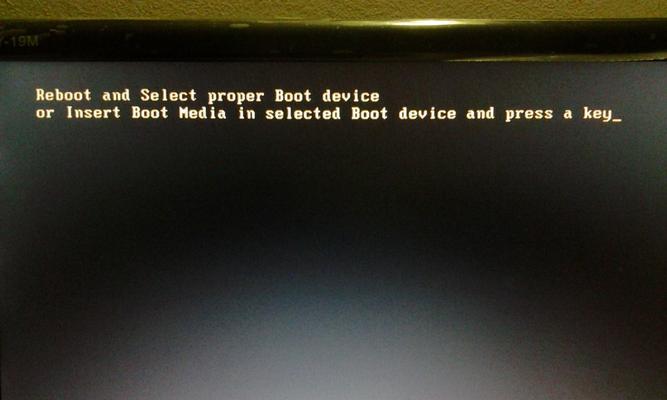
2.尝试进入安全模式
如果电脑开机后黑屏,可以尝试进入安全模式。通过按下F8或者Shift+F8等键盘组合按键,在启动时选择进入安全模式。在安全模式下,可以进行一些系统修复和故障排查操作。
3.检查显卡驱动程序是否过时或冲突

过时的显卡驱动程序或驱动程序冲突可能导致电脑开机后黑屏。可以进入安全模式,卸载旧的显卡驱动程序,并下载最新版本的驱动程序进行安装。
4.重新调整显示器分辨率和刷新率
在某些情况下,电脑开机后黑屏可能是由于显示器的分辨率或刷新率设置不当引起的。可以进入安全模式,调整显示器的分辨率和刷新率,尝试解决问题。
5.检查系统启动项和服务
不正确的系统启动项和服务可能导致电脑开机后黑屏。可以通过进入安全模式,打开任务管理器,禁用一些不必要的启动项和服务来解决问题。
6.执行系统还原操作
如果电脑开机后黑屏问题出现在最近进行的系统更改或安装新软件之后,可以尝试执行系统还原操作。通过选择适当的还原点,将系统恢复到之前的状态。
7.进行系统文件修复
损坏的系统文件可能导致电脑开机后黑屏。可以进入安全模式,运行系统文件检查工具(如sfc/scannow命令)来修复受损的系统文件。
8.更新操作系统及驱动程序
过时的操作系统或驱动程序也可能导致电脑开机后黑屏。可以通过WindowsUpdate或者设备管理器来更新操作系统和驱动程序,以修复可能存在的问题。
9.清理系统垃圾文件和恶意软件
系统垃圾文件和恶意软件可能干扰正常的系统启动,导致电脑开机后黑屏。可以使用系统清理工具和安全软件进行清理和扫描,确保系统的清洁和安全。
10.检查电源管理设置
不正确的电源管理设置可能导致电脑开机后黑屏。可以进入系统设置,调整电源管理选项,以确保电脑在启动时正常工作。
11.检查BIOS设置
错误的BIOS设置可能导致电脑开机后黑屏。可以进入BIOS界面,恢复默认设置或者调整相关参数,尝试解决问题。
12.进行系统重装
如果以上方法都无法解决问题,可以考虑进行系统重装。备份重要数据后,使用系统安装盘或者恢复分区进行系统重装,以重新构建一个干净的操作系统环境。
13.寻求专业帮助
如果以上方法仍然无法解决电脑开机后黑屏的问题,建议寻求专业的计算机维修人员的帮助,以确保问题得到妥善解决。
14.预防黑屏问题的发生
为了预防电脑开机后黑屏问题的发生,建议定期进行系统维护和更新、安装正版软件、及时更新驱动程序等措施,以保持系统的稳定和安全。
15.
电脑开机后黑屏是一个常见但又令人困扰的问题。通过排查硬件连接、调整设置、修复系统、重装系统等多种途径,我们可以解决这一问题,并且可以采取一些预防措施以避免类似问题的再次发生。尽管解决方法有很多,但请根据具体情况选择合适的方法,并在操作时注意备份重要数据,以免造成不必要的损失。
版权声明:本文内容由互联网用户自发贡献,该文观点仅代表作者本人。本站仅提供信息存储空间服务,不拥有所有权,不承担相关法律责任。如发现本站有涉嫌抄袭侵权/违法违规的内容, 请发送邮件至 3561739510@qq.com 举报,一经查实,本站将立刻删除。